Kolla in A-List Digital Voice Recorder för alla plattformar
I de senaste studierna glömde många åhörare 60-70%-diskussionen som diskuterades för dem efter 24 timmar. Och de flesta av dem glömde redan nästan 90-95% av hela diskussionen efter en vecka och de andra procenten minns bara några viktiga detaljer i diskussionen. Dessutom finns det en stor möjlighet att detta kommer att hända dig. Även om du antecknar är du i de senaste studierna snabbare att höra än att skriva och vi kan fokusera bättre om vi lyssnar än att anteckna medan vi lyssnar. Så idag är din lyckodag, eftersom vi kommer att lära dig ett sätt att komma ihåg diskussionen genom att spela in den. Så nu, låt oss lära oss vad som finns tillgängliga röstinspelare du kan använda för att hantera ljudinspelning effektivt.

Del 1. 4 av den bästa röstinspelaren som finns tillgänglig på Windows, Mac och online
1. FVC-skärminspelare (Windows och Mac)
Det oöverträffade röstinspelare app på Windows och Mac är här, den FVC-skärminspelare. Den här appen har många funktioner och funktioner som du kan använda för att göra din inspelning enastående. Dessutom ger den brusreducering och mikrofonförbättring för att få det att låta bättre. Inte alla verktyg tillhandahåller denna typ av funktion, även om vissa fortfarande inte tillhandahåller ett så effektivt verktyg. Vi tillhandahåller också nyckelfunktionerna i verktyget för att veta vilka funktioner du kan förvänta dig om du har detta. Dessutom, för att veta hur du gör din ljudinspelning bättre måste du gå vidare till stegen nedan och prova det själv.
Nyckelfunktioner hos den oöverträffade FVC-skärminspelaren:
◆Kontrollera ljudinspelningen först innan du gör inspelningen.
◆ Flytande miniverktygsfält för att göra din ljudinspelning enklare och effektiv också.
◆Avancerade funktioner som mikrofonförbättring och brusreducering kan användas här.
◆ Hanterbar ljudmixer och den har snabbtangenter för att spela, återuppta och stoppa.
◆Inspelning här har inga begränsningar.
◆Redigeringsfunktioner är tillgängliga.
Steg 1. För att få programvaran klicka på nedladdningsknappen, installera den och följ installationsprocessen.
Gratis nedladdningFör Windows 7 eller senareSäker nedladdning
Gratis nedladdningFör MacOS 10.7 eller senareSäker nedladdning
Steg 2. Klicka sedan på Ljudinspelare på det flytande verktygsfältet.
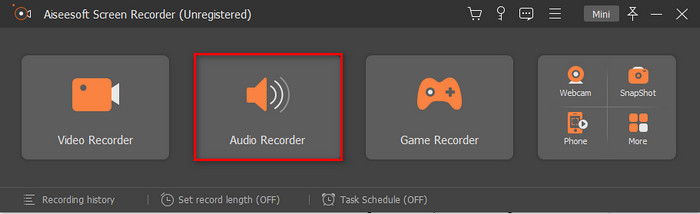
Steg 3. Klicka på kugge ikon för att justera och få ditt ljud att låta bättre än någonsin. På Inställningar Klicka på Ljud, justera ljudinställningarna och klicka OK att fortsätta.
Steg 4. Slå på Systemljud för att spela in det interna ljudet och för externt ljud vrid på Mikrofon på. Klicka sedan på för att starta ljudinspelningen REC knapp.
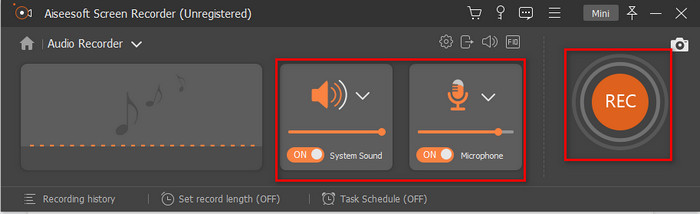
Steg 5. Om du sedan vill stoppa inspelningen klickar du på fyrkant knapp. Klick Spara och Nästa vänta sedan på att den ska behandlas. Tryck på den första fyllningen på Historia för att lyssna på den högkvalitativa inspelningen du har gjort.
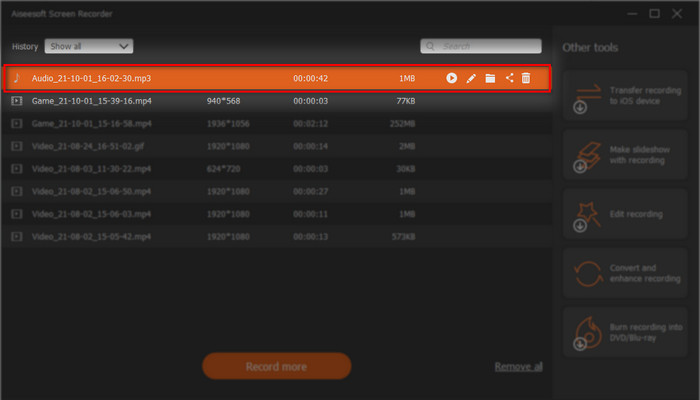
2. FVC gratis ljudinspelare (online)
FVC gratis online röstinspelare som kan användas av alla som har en internetuppkoppling. FVC Free Audio Recorder har använts och hjälper många användare över hela webben. Eftersom det stöder den bästa inspelningen online om vi jämför de andra verktygen med det här. Detta verktyg är den kostnadsfria versionen av FVC -skärminspelare ovan. Även om de kan göra båda skivorna är premiumverktyget den oöverträffade ljudinspelaren i den här listan. Ändå har verktyget varit till stor nytta som ger fantastiska inspelningar som kan användas av podcastern, intervjuaren eller bara spela in dina tankar. Så här i listan är specialfunktionerna du kommer att se på detta webbverktyg. Och bredvid finns stegen för hur du använder webbverktyget.
Huvudfunktioner hos FVC Free Audio Recorder:
◆ Kostnadsfritt ljudinspelning som kan användas av alla på webben.
◆Det har inga begränsningar; du kan använda den på Windows PC eller Mac.
◆ Den har också en effektiv systemljud och mikrofoninspelning som du behöver.
◆ Gränssnittet för webbverktyget har inga irriterande annonser.
Steg 1. Klicka på detta för att komma åt webbverktyget länk.
Steg 2. tryck på Börja spela in och ladda ner startprogrammet och installera det sedan. Klicka igen på Börja spela in och ett flytande verktygsfält visas.
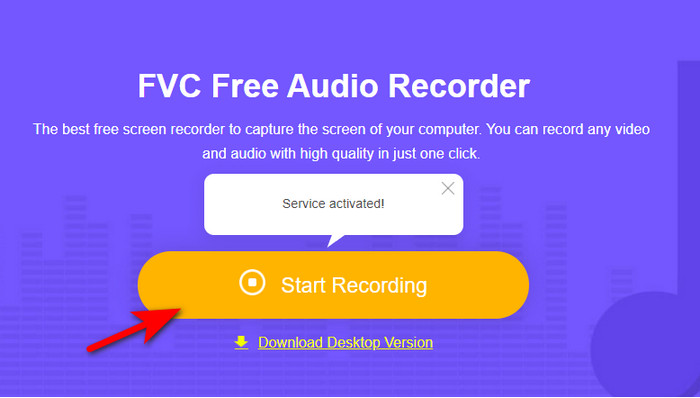
Steg 3. På Mikrofon för att bara spela in din röst. Men om du vill kan du lägga till Systemljud för att spela in vad som spelas på din dator.
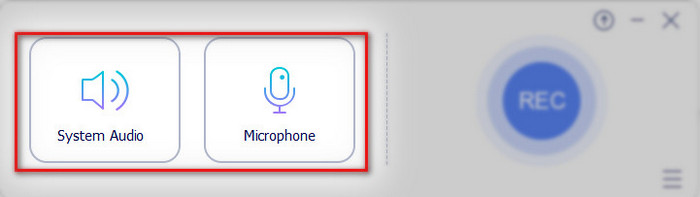
Steg 4. Klicka sedan på REC för att starta inspelningen.
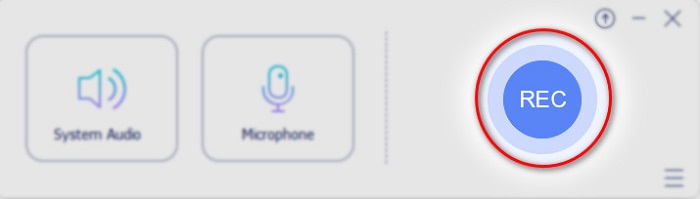
Steg 5. Och för att avsluta det, klicka på kub knappen och Inspelningslista kommer automatiskt att visas på din skärm. Klicka sedan på den inspelade filen först för att lyssna på den nu.
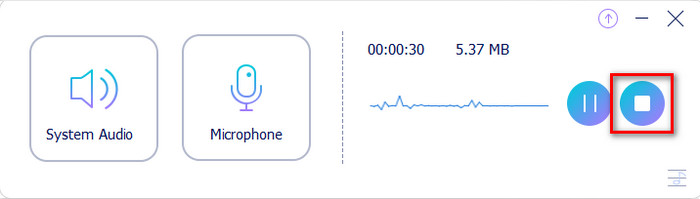
3. QuickTime Player (Mac)
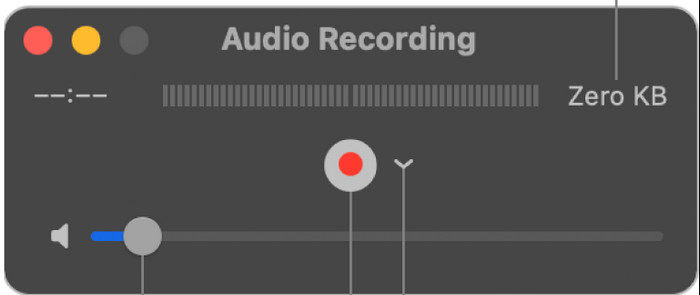
QuickTime Player har en digital röstinspelare du kan använda för att uppleva ljudinspelning på Mac gratis. Du kan dock bara spela in extern röstinspelning, vilket innebär att du inte kan spela in internt ljud. Men prestandan för ljudinspelning av den här mediaspelaren är bra, fortfarande finns det några större och mindre funktioner för ljudinspelning den kommer att behöva. Till exempel har detta inbyggda verktyg inga redigeringsfunktioner som trimning eller klippning för att ta bort onödigt ljud. Dessutom stöder den inte brusreducering och mikrofonförstärkare för att göra din inspelning bättre. Och den stöder bara två format för slututgången, AAC- och AIFF-ljud.
4. online-voice-recorder.com (online)
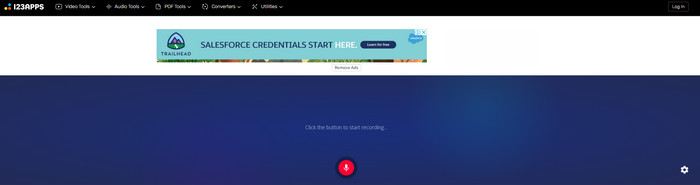
En annan på nätet gratis röstinspelare du kan komma åt på webben, online-voice-recorder.com. Är ett on-point verktyg du kan använda som är tillgängligt precis som FVC gratis ljudinspelare. Men om du inte har internet kan du inte komma åt den här ljudinspelaren. Till skillnad från QuickTime ger det här verktyget grundläggande trimning som du kan använda för att ta bort det onödiga. Men redigeringen är bara för en enstaka inspelning, vilket innebär att om det onödiga bruset är på mittdelen, måste du offra den andra änden och spara den andra. Den tillgängliga slutliga utdata här är också MP3-format och du kan inte ändra det.
Del 2. 2 av den bästa röstinspelaren du kan använda på Android- och iOS-enheter
1. Röstmemon (iPhone)
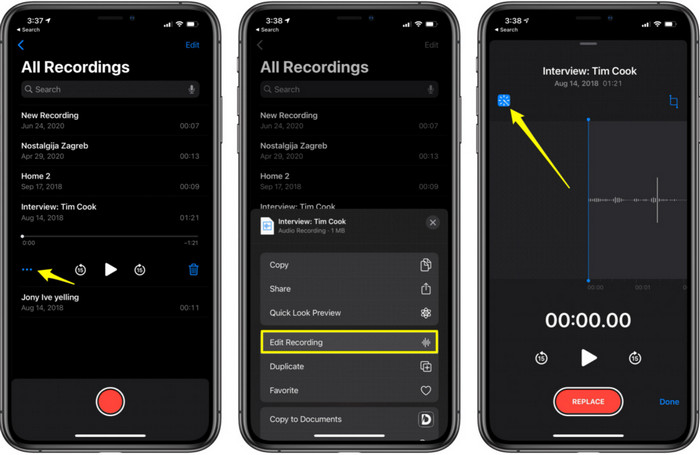
Röstmemon är standard röstinspelare på iPhone, Denna app behövs inte för att ladda ner eftersom den redan är förinstallerad i ditt system. Men du kan bara göra extern inspelning här med den inbyggda mikrofonen som iPhone tillhandahåller. Den övergripande upplevelsen när vi provar det här verktyget är fantastisk och kan användas av alla som vill göra ljudinspelningen direkt. Men det inbyggda verktyget har ingen brusreducering och mikrofonförstärkare utan det har en trimmer, ersättare och raderingsdel. Vilket är bra för att hjälpa dig att ta bort, lägga till eller klippa de ljud du vill ha.
2. Röstinspelare (Android)
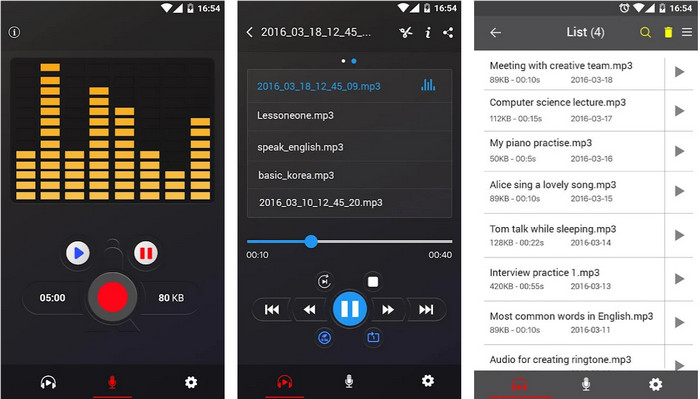
För icke-iPhone-användare är det bra att ha det bästa röstinspelare på Android och det är Röstinspelare. Det här verktyget är gratis men det erbjuder köp i appen för att ta bort annonserna. Så om du provar gratisversionen av den kan du förvänta dig att irriterande annonser dyker upp från ingenstans. Ibland blev de ohanterliga eller ska vi säga direkt. Många användare klagar också på var filerna tar vägen efter att de avslutat inspelningen, även om du kan komma åt dem via appen. Men du kan inte lyssna på dem utan att öppna Röstinspelare du laddar ner. Dessutom är det lätt att använda även om du är nybörjare för att göra din inspelning bättre.
3. Röstinspelare och ljudredigerare 9+ (iPhone)
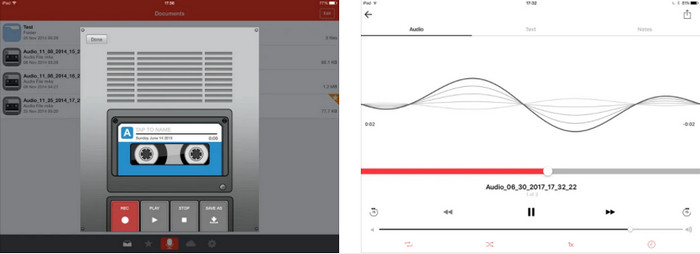
En annan iOS röstinspelare du kan använda som ger en otrolig utgång och inspelning. Röstinspelare och ljudredigerare 9+ kan göra inspelning dygnet runt så länge du har tillräckligt med lagringsutrymme för att göra det. Inspelningen i det här verktyget är gratis, även om den kan transkriberas. Du måste betala för det först innan du kan använda det. Men förvänta dig att några större eller mindre buggar kommer att stöta på när du använder det här verktyget. Vissa användare stöter också på ett oundvikligt stopp av inspelningen när de når 1-timmesgränsen för inspelningen. Dessutom är verktygets övergripande prestanda utmärkt men inte den bästa vid inspelning och transkribering. Men det är bättre än röstmemon.
Del 3. Jämförelsetabell för röstinspelaren
| Funktioner | FVC-skärminspelare (Windows och Mac) | FVC gratis ljudinspelare (online) | QuickTime Player (Mac) | online-voice-recorder.com (online) | Röstmemon (iPhone) | Röstinspelning (Android) | Röstinspelning och ljudredigerare 9+ (iPhone) |
| Ljudinspelning |  |  |  |  |  |  |  |
| Redigeringsfunktion/er |  |  |  |  |  |  |  |
| Brusreducering och mikrofonförstärkare |  |  |  |  |  |  |  |
| Program som stöds | Desktopbaserat verktyg | Webbaserat verktyg | Mac Desktop-baserat verktyg | Webbaserat verktyg | iOS mobilbaserat verktyg | Android mobilbaserat verktyg | iOS mobilbaserat verktyg |
Del 4. Vanliga frågor om röstinspelare
Vad är skillnaden mellan analoga och digitala röstinspelare?
Analog röstinspelare lagrar den råa versionen av den riktiga rösten du har spelat in. Det betyder att det är en perfekt kopia av råfilen. Däremot spelas digitala ljud in som har översatts till binär kod för att sparas på en disk, enhet eller internminne.
Hur spelar man in FLAC med högkvalitativ utmatning?
FLAC är den högsta formen av ljudformat du kan använda för att lagra ljudet effektivt. Så för att veta mer om FLAC och vad är det bästa FLAC-inspelare klicka sedan på den här länken och läs detaljerad information om det.
Kan jag göra ljudinspelning på VLC?
Absolut ja! Du kan använda VLC som din ljudinspelare. Även om det kan göra ljudinspelning finns det andra alternativ du kan använda som ger bättre utdata än VLC. Så att veta mer om hur man gör ljudinspelning på VLC klicka på den här länken.
Slutsats
När vi kommer till slutet, alla röstinspelare på Windows 10, Mac, iPhone, Android och online har sina egna möjligheter att spela in. Men det finns alltid en som sticker ut bland ljudinspelare och det är den oöverträffade FVC-skärminspelare. Som det nämns tidigare att detta verktyg är fantastiskt i alla aspekter du behöver om du vill ha en exceptionell inspelning. Så om du vill veta vad vi pratar om är det ett måste att prova det först och bli imponerad av FVC-skärminspelare.
Gratis nedladdningFör Windows 7 eller senareSäker nedladdning
Gratis nedladdningFör MacOS 10.7 eller senareSäker nedladdning



 Video Converter Ultimate
Video Converter Ultimate Skärminspelare
Skärminspelare


